News
Abstract
このページでは管理者アクセスレベルのユーザー(管理者)がユーザー登録したり、ユーザー管理を行う手順を紹介します。
一般 ユーザーの方がユーザー登録する場合は下記ページを参照して下さい。
https://www.ibm.com/support/pages/node/743795
Content
1.管理者の方が「サポート・コミュニティ」へのユーザー登録の承認処理をする場合
(1) ユーザーから下記のようなアクセスリクエストメールを受信した場合は、”View access request"ボタンをクリックして、Pending Requestを表示します。内容を確認のうえ、申請を承認する場合は、Approveのリンクをクリックします。承認できない場合は、Denyのリンクをクリックします。


2. 管理者の方が「サポート・コミュニティ」の登録済みのユーザーの変更処理をする場合
(1) 右上の人のアイコンをクリックし、User Administrationのリンクからユーザー管理機能を表示します。

(2) USERS メニューで変更するユーザーを表示させて、Editリンクをクリックします

(3) Accountの右側に表示されているラジオボタンから、ユーザーの種類を選択して”Save”ボタンをクリックします。
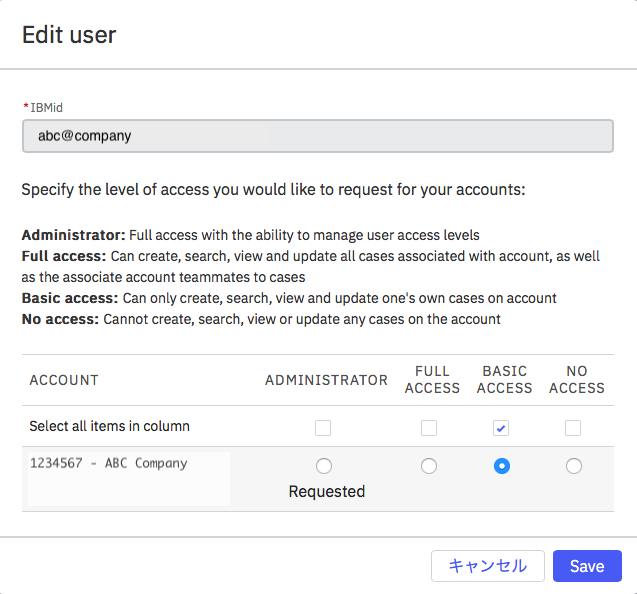
3. 管理者の方が「サポート・コミュニティ」の登録ユーザーの削除をする場合
(1) USERS メニューで変更するユーザーを表示させて、ゴミ箱アイコンをクリックします。

(2) 以下のポップアップ画面が表示されたら内容を確認して”Remove”ボタンをクリックします

(3) 削除が実行されると以下のメッセージが画面上部中央に表示されます。

4. 管理者の方が「サポート・コミュニティ」へユーザーを登録する場合
サポートポータルにログイン履歴のあるユーザーに対しては、管理者がユーザーを登録することができます。
(1) User administration の画面を表示し、右側にある”Add User"ボタンをクリックします

(2) IBMidを入力して、”Add"ボタンをクリックします

5. 管理者の方が Eメール・ドメインを登録する場合
この機能はユーザーを自動登録する機能であり、意図しないユーザーによるお客様のCaseへのアクセスを可能にしないよう、十分ご理解いただいた上でご使用ください。
Was this topic helpful?
Document Information
Modified date:
02 November 2020
UID
ibm15695311